Spis treści
Format Material Exchange Format, powszechnie znany jako MXF, został stworzony z myślą o kompleksowym obsłudze kodów czasowych i metadanych, co łagodzi problemy często występujące w przypadku formatów nieprofesjonalnych.
Pomimo swoich zalet, wielu użytkowników napotyka problemy z plikami MXF, które ulegają uszkodzeniu lub uszkodzeniu. Naprawa pliku MXF lub korygowanie uszkodzonego wideo MXF okazuje się zniechęcające ze względu na jego skomplikowaną strukturę.
Otrzymałem wiadomość o uszkodzonym pliku na moich klipach MXF, który otworzył się na serwerze EVS, do którego nie mam dostępu. Czy jest jakiś sposób, aby to naprawić? - od Adobe Community
W świetle tej złożoności, rozwiązanie problemu wymaga strategicznego podejścia. Ten artykuł poprowadzi Cię przez sposoby skutecznej naprawy uszkodzonych plików MXF .
Rozwiązanie 1. Napraw uszkodzone pliki MXF za pomocą oprogramowania do naprawy wideo
Jeśli potrzebujesz rozwiązania, aby naprawić uszkodzone pliki MXF, EaseUS Fixo Video Repair jest opcją. Okazuje się pomocny w sytuacjach, gdy pliki MXF ulegają uszkodzeniu z powodu wyłączeń systemu, błędów, transferów plików lub innych nieprzewidzianych zdarzeń zarówno w systemie Windows, jak i Mac.
Naprawa wideo EaseUS Fixo
- Zgodny ze wszystkimi znanymi formatami wideo, umożliwia naprawę plików MP4 , MOV, MKV i wiele więcej.
- Doskonale radzi sobie z typowymi problemami z obrazem, takimi jak brak synchronizacji dźwięku i obrazu w systemie Windows 11 .
- Wsparcie Genuis AI ułatwia proces zarówno nowicjuszom, jak i miłośnikom technologii.
Przyjrzyjmy się szczegółowym krokom skutecznej naprawy uszkodzonych plików MXF za pomocą tego oprogramowania do naprawy wideo .
Krok 1. Otwórz Fixo na swoim lokalnym komputerze. Kliknij „Video Repair” i dodaj uszkodzone pliki wideo MP4/MOV/AVI/MKV/3GP/FLV/MKV/WMV, klikając „Add Videos”.

Krok 2. Przesuń wskaźnik na wideo i kliknij przycisk „Napraw”, aby rozpocząć proces naprawy pojedynczego wideo. Jeśli chcesz naprawić wszystkie wideo, kliknij „Napraw wszystkie”.

Krok 3. Poczekaj kilka minut, a uszkodzone filmy zostaną naprawione. Kliknij ikonę odtwarzania, aby wyświetlić podgląd filmów. Możesz zapisać pojedynczy film, klikając przycisk „Zapisz” obok ikony odtwarzania. Jeśli chcesz zapisać wszystkie naprawione filmy, wybierz „Zapisz wszystkie”.

Krok 4. Jeśli szybka naprawa się nie powiedzie, należy skorzystać z trybu zaawansowanej naprawy. Kliknij „Zaawansowana naprawa” i dodaj przykładowy film. Wybierz „Potwierdź”, aby się upewnić.

Krok 5. Wyświetli się lista szczegółowych informacji o uszkodzonych i przykładowych filmach. Kliknij „Napraw teraz”, aby rozpocząć zaawansowany proces naprawy wideo. Po zakończeniu naprawy możesz obejrzeć filmy i kliknąć przycisk „Zapisz”, aby zapisać naprawione pliki wideo w odpowiednim miejscu docelowym.

Pamiętaj, aby przesłać ten artykuł znajomym, współpracownikom i członkom rodziny, aby pomóc im odkryć niezawodne rozwiązania umożliwiające naprawę plików MXF.
Rozwiązanie 2. Odtwarzanie plików MXF za pomocą innego odtwarzacza multimedialnego
Oprócz naprawy uszkodzonego pliku , alternatywnym sposobem rozwiązania problemu nieodpowiadającego pliku MXF jest użycie innego odtwarzacza multimedialnego. Eksperymentowanie z alternatywnym odtwarzaczem multimedialnym, który obsługuje pliki MXF, może być wykonalnym rozwiązaniem.
🖥️ W systemie Windows do najczęściej używanych odtwarzaczy multimedialnych zgodnych z plikami MXF należą:
- Czytnik OpenCube xReader
- Odtwarzacz multimedialny VLC
- Narzędzia Avid Pro
- Przeglądarka plików Plus
🍎Dla użytkowników komputerów Mac wiodące odtwarzacze multimedialne obsługujące pliki MXF to:
- Odtwarzacz multimedialny VLC
- Odtwarzacz Apple QuickTime
- Narzędzia Avid Pro
- Odtwarzacz Pentaloop Xtreme
Przejście na jeden z tych kompatybilnych odtwarzaczy multimedialnych może okazać się skuteczne w otwieraniu i odtwarzaniu plików MXF.
Rozwiązanie 3. Konwersja MXF do innego formatu
Jeśli Twoje pliki MXF napotykają problemy, takie jak odtwarzanie wideo z powodu kodu błędu 224003, może to być spowodowane brakiem wsparcia ze strony części powiązanej z narzędziem do odtwarzania. Wygodnym podejściem do osiągnięcia tego jest wykorzystanie VLC Media Player.
Aby przekonwertować plik MXF na format alternatywny za pomocą programu VLC Media Player, wykonaj następujące czynności:
Krok 1. Uruchom VLC Media Player.
Krok 2. Przejdź do lewego górnego rogu i kliknij „Media”, a następnie wybierz „Konwertuj/Zapisz”.
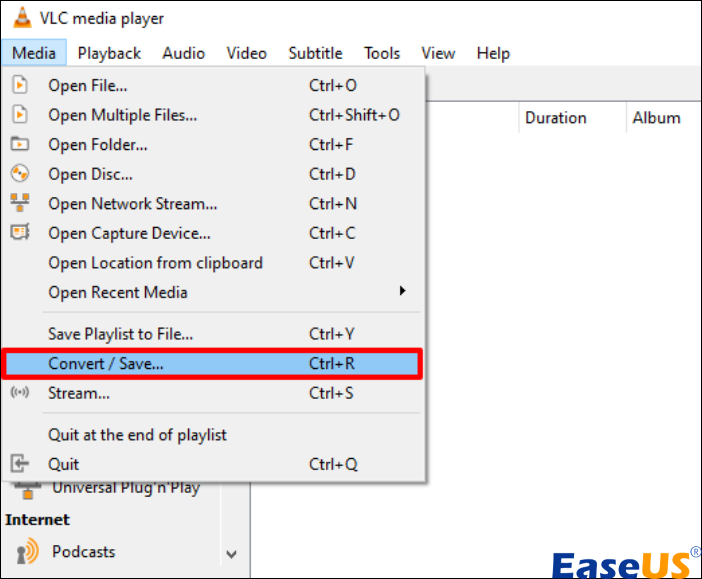
Krok 3. Kliknij „Dodaj” w sekcji Plik, aby zaimportować pliki MXF do programu VLC.
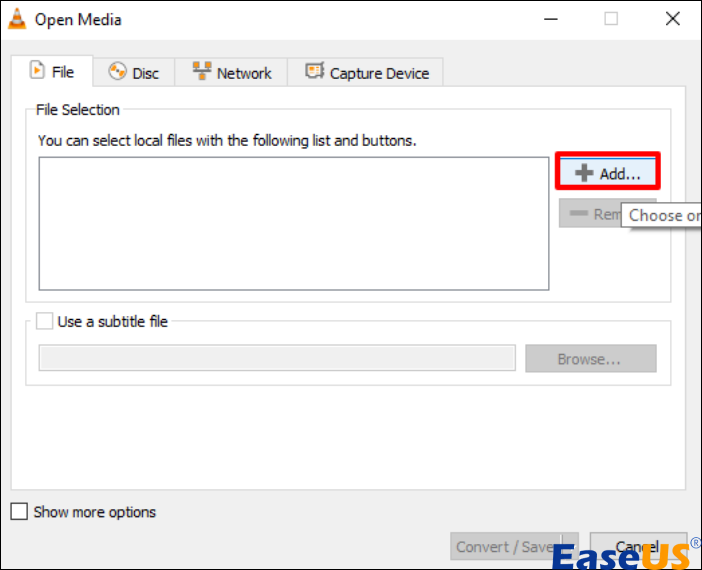
Krok 4. Wejdź w menu rozwijane „Konwertuj/Zapisz” i wybierz „Konwertuj”.
Krok 5. Wybierz „Wideo – H.264 + MP3 (MP4)” z listy rozwijanej „Profil”.
Krok 6. Określ lokalizację konwertowanego pliku i rozpocznij proces konwersji, klikając „Start”.
Możesz również wykonać naprawę za pomocą programu VLC, jeśli przekonwertowałeś plik wideo do formatu AVI.
Jeśli uważasz, że ten wpis jest naprawdę pomocny, pamiętaj, aby udostępnić go w mediach społecznościowych, aby pomóc większej liczbie potrzebujących:
Rozwiązanie 4. Ręczna naprawa plików MXF
Jeśli plik MXF nadal nie odpowiada, możesz spróbować ręcznego procesu naprawy. Nawet jeśli nigdy wcześniej tego nie próbowałeś, system Windows upraszcza zadanie, wymagając tylko kilku kliknięć. Ta metoda jest szybka, nieskomplikowana i może być szczególnie pomocna w przypadku drobnych przypadków uszkodzenia pliku MXF.
Aby ręcznie naprawić uszkodzone pliki MXF, wykonaj następujące czynności:
Krok 1. Określ lokalizację pliku MXF, ale na razie go nie otwieraj.
Krok 2. Po zlokalizowaniu pliku wybierz go bez dwukrotnego klikania.
Krok 3. Rozwiń menu rozwijane „Otwórz”.
Krok 4. Kliknij „Otwórz i napraw”, aby rozpocząć proces naprawy.
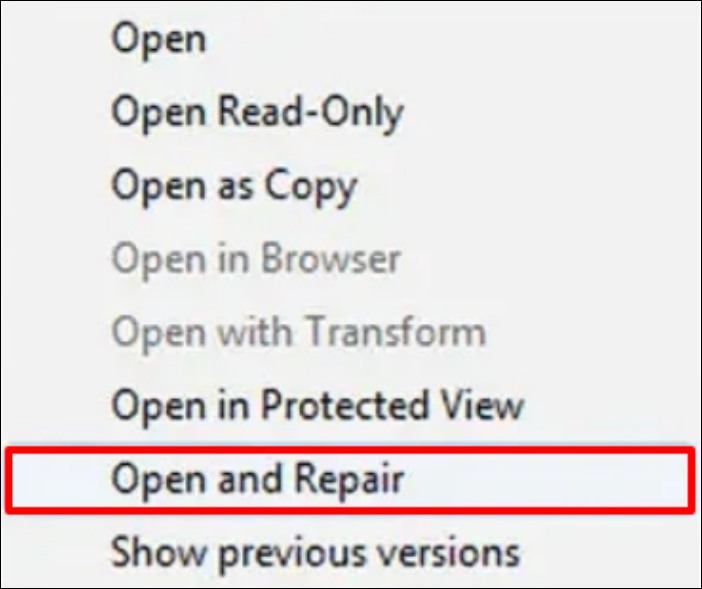
Zobacz także:
Encyklopedia EaseUS: Wszystko, co powinieneś wiedzieć o plikach MXF
Material Exchange Format (MXF) to powszechny, znormalizowany cyfrowy kontener multimedialny audio i wideo. Jego głównym celem jest ułatwienie bezproblemowej współpracy na różnych platformach, takich jak kamery, oprogramowanie do edycji i serwery transmisyjne.
Pliki MXF, składające się z elementów wideo, audio, kodu czasowego i metadanych, są szeroko wykorzystywane w branży filmowej i telewizyjnej do przechwytywania i edycji o najwyższej jakości. Profesjonaliści z branży doceniają powszechną kompatybilność i łatwość integracji MXF w różnych konfiguracjach oprogramowania i sprzętu.
Aby zidentyfikować uszkodzony plik MXF, należy rozpoznać pewne problemy:
- 🔁Podczas próby dostępu do pliku występują nieoczekiwane błędy lub awarie.
- ❓Plik nie otwiera się lub nie odtwarza w oprogramowaniu do edycji lub odtwarzaczu multimedialnym.
- ❌Zawartość audio lub wideo w pliku wydaje się zniekształcona lub jej brakuje.
Często zadawane pytania dotyczące naprawy uszkodzonych plików MXF
Jeśli nadal zastanawiasz się, jak naprawić uszkodzone pliki MXF, zapoznaj się z tymi pytaniami i odpowiedziami, aby uzyskać więcej informacji.
1. Jak mogę naprawić uszkodzone pliki wideo online?
W przypadku uszkodzonego pliku wideo, użycie specjalistycznego oprogramowania do naprawy MP4 jest realnym rozwiązaniem do odzyskania. EaseUS Online Video Repair jest przeznaczony do naprawy uszkodzonych filmów z Androida i teraz oferuje ulepszoną możliwość naprawy wideo w najnowszej wersji. Ta funkcjonalność skutecznie rozwiązuje problemy z uszkodzonymi, uszkodzonymi lub zepsutymi filmami MP4 i jest zgodna z wieloma popularnymi markami aparatów.
2. Jak odzyskać uszkodzony plik MXF?
Odzyskanie uszkodzonego pliku MXF (Material Exchange Format) można osiągnąć różnymi metodami. Obejmują one:
- Użyj oprogramowania do naprawy wideo
- Odtwarzanie plików MXF za pomocą innego odtwarzacza multimedialnego
- Ręczna naprawa plików MXF
- Konwertuj MXF do innego formatu
3. Jak naprawić plik MXF na komputerze Mac?
Najprostszą metodą naprawy uszkodzonego pliku MXF na komputerze Mac jest użycie narzędzia do naprawy wideo dla komputerów Mac . EaseUS Fixo Video Repair jest odpowiedni zarówno dla użytkowników systemu Windows, jak i Mac. Zapewnia łatwe rozwiązanie do naprawy uszkodzonych lub uszkodzonych filmów wideo spowodowanych problemami, takimi jak ataki wirusów, awarie systemu, nieoczekiwane przerwy w dostawie prądu podczas edycji aplikacji do nagrywania itp.
Ostatnie słowa
Znalezienie metod naprawy uszkodzonych plików MXF staje się proste, gdy dysponujesz wiedzą i narzędziami opisanymi w tym artykule.
Możesz wybrać metodę, która najbardziej Ci odpowiada, czy to będzie użycie narzędzia do naprawy wideo, odtwarzanie plików MXF za pomocą innego odtwarzacza multimedialnego, konwersja MXF do innego formatu, czy ręczna naprawa plików MXF. Jednak aby zapewnić bezproblemowe korzystanie z plików MXF, zalecamy pobranie EaseUS Fixo Video Repair.
Powiązane artykuły
-
6 sposobów na naprawę jakości kamery Snapchat [przewodnik rozwiązywania problemów]
![author icon]() Arek/2024/09/23
Arek/2024/09/23
-
Naprawiono: Jak naprawić rozmazany film | 3 proste metody
![author icon]() Arek/2024/09/27
Arek/2024/09/27
-
Jak naprawić uszkodzone pliki ZIP | AI-Powered
![author icon]() Hillary/2024/09/25
Hillary/2024/09/25
-
Naprawa uszkodzonego pliku RAR online [100% BEZPŁATNIE]
![author icon]() Arek/2024/10/09
Arek/2024/10/09